Seguimos aplicando mejoras a nuestro servidor VPS que hemos conseguido gratis en Oracle. En esta ocasión vamos a añadir memoria virtual a nuestro sistema creando un archivo de intercambio o swapfile para usarlo como memoria virtual.
Swap es espacio en un disco reservado para su uso como memoria virtual. Con ello conseguimos memoria extra. Nuestro VPS gratuito el básico solo cuenta con 1 GB de memoria. Nosotros le añadiremos 1GB de memoria virtual con el archivo swapfile que vamos a crear.
Comprobar el sistema
Como siempre lo primero que hemos de hacer es actualizar el sistema con los comandos:
- sudo apt update
- sudo apt upgrade -y
Lo siguiente es comprobar que no tenemos memoria virtual en un archivo swap. Con el comando htop veremos si hay memoria de intercambio o no.
- htop
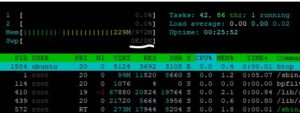
Crear el archivo swapfile
Como no tenemos, vamos a crear el archivo de intercambio swapfile:
- sudo fallocate -l 1G /swapfile
Formateamos el archivo para indicarle la cantidad de memoria que tendrá:
- sudo dd if=/dev/zero of=/swapfile bs=1024 count=1048576
Le vamos a dar permisos para que se pueda escribir en él:
- sudo chmod 600 /swapfile
Activamos el archivo de paginación en el sistema y lo ponemos en marcha:
- sudo mkswap /swapfile
- sudo swapon /swapfile
Agregamos el archivo de paginación para que se inicie con el sistema. Para ello hay que editar el archivo /etc/fstab con el editor nano (si no lo tenemos instalado podemos agregarlo con el comando:
- sudo apt install nano
Abrimos el archivo con nano:
- sudo nano /etc/fstab
y agregar la siguiente línea:
/swapfile swap swap defaults 0 0
Salvamos con ctrl+x le damos a YES y ctrl+x
Montamos la partición que hemos creado de swap:
- sudo mount -a
Verificamos que tenemos ya 1Gb de memoria virtual
Y ahora si verificamos con el comando htop veremos que ya tenemos 1 gb de memoria virtual en el sistema.
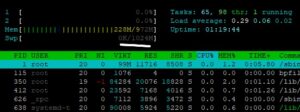
Listo. Ahora nuestro sistema irá menos apurado en cuanto al uso de memoria y el resultado se verá en la fluidez de sus operaciones.
MÁS MEJORAS PARA TU VPS
Accede por escritorio remoto a tu VPS con Ubuntu
Aquí te dejo el tutorial que hicimos de como crear un acceso por escritorio remoto a nuestro VPS con sistema Ubuntu. Es decir, podremos manejar por escritorio remoto nuestro servidor VPS (que lleva como sistema operativo Ubuntu) desde nuestro ordenador de sobremesa Windows.
Navegador Midori: optimiza los recursos de tu VPS gratuito
En esta ocasión vamos a seguir realizando mejoras a nuestro VPS que hemos conseguido gratis en Oracle. Instalaremos Midori, un navegador que no consume casi recursos de cpu ni de memoria.












